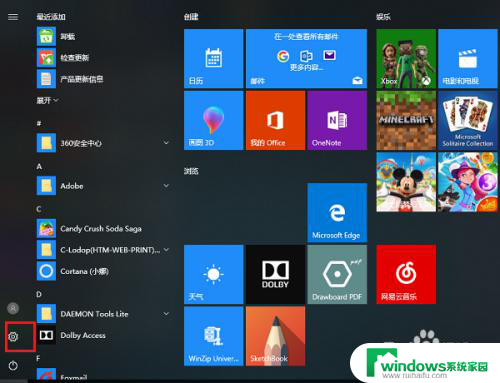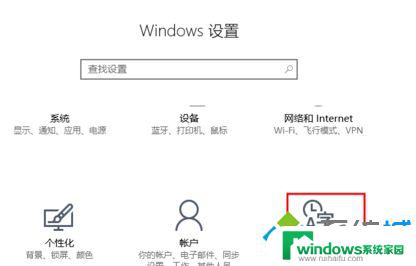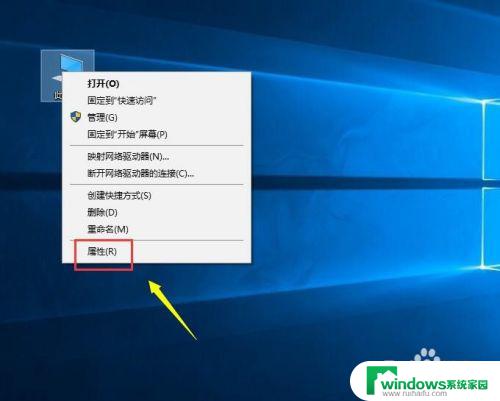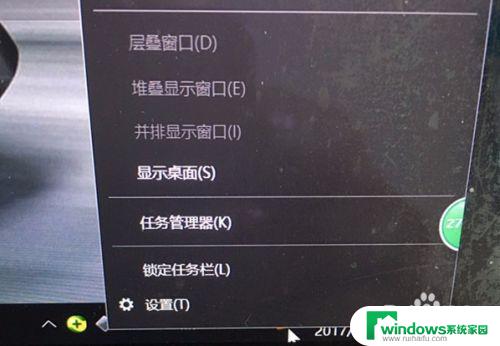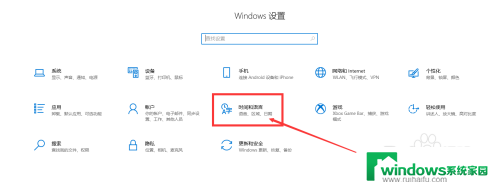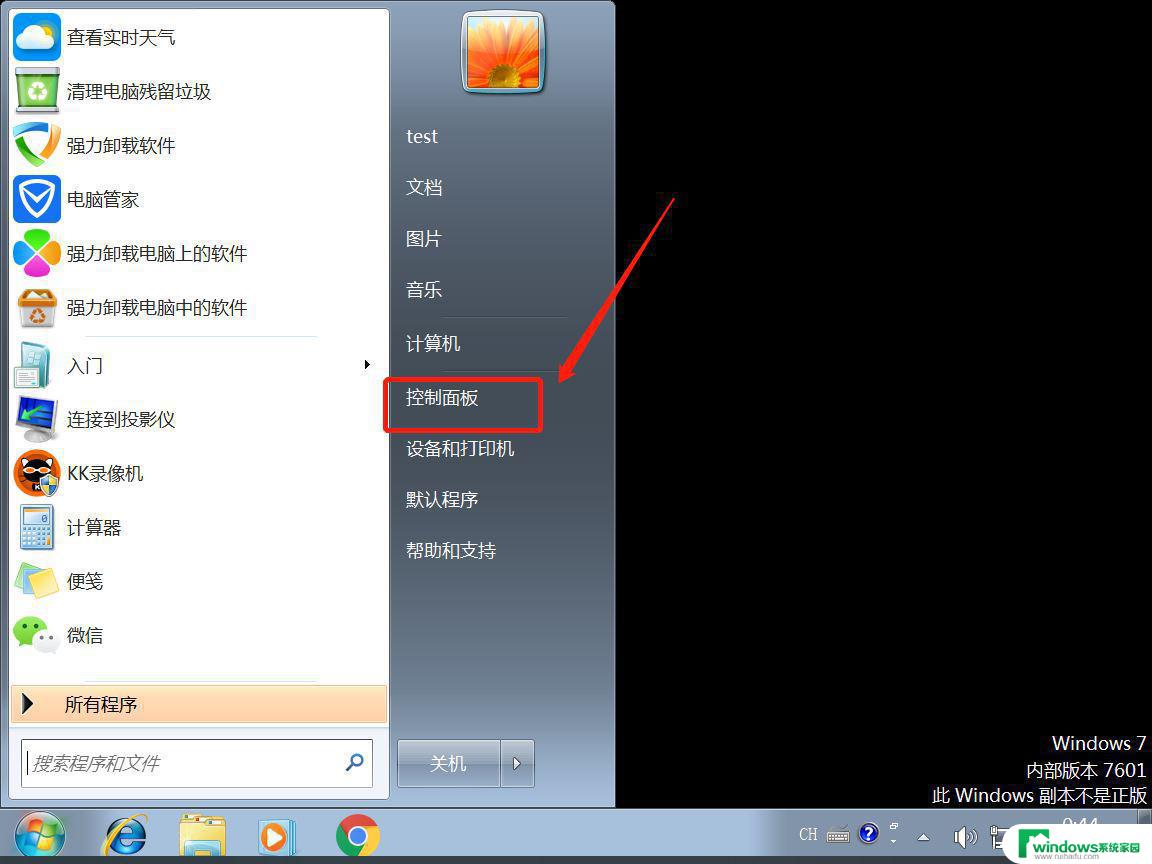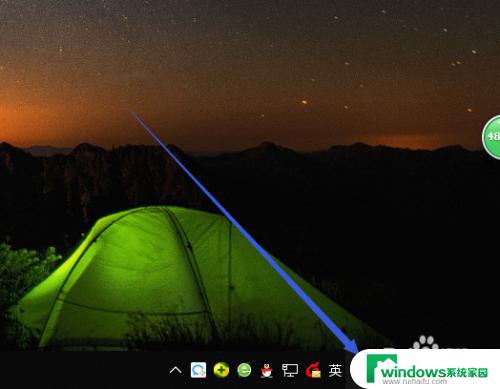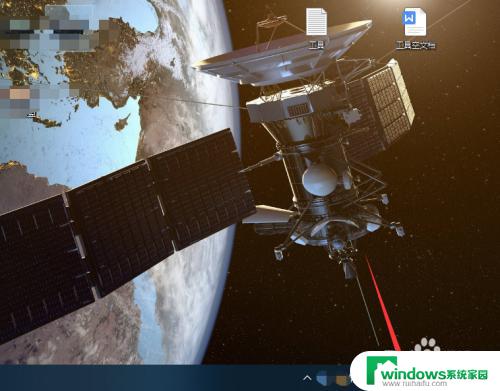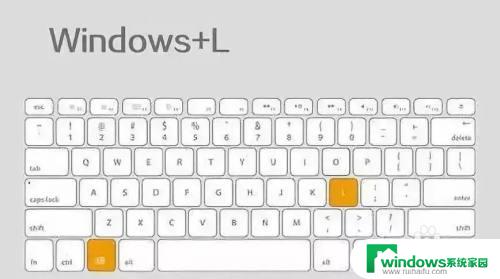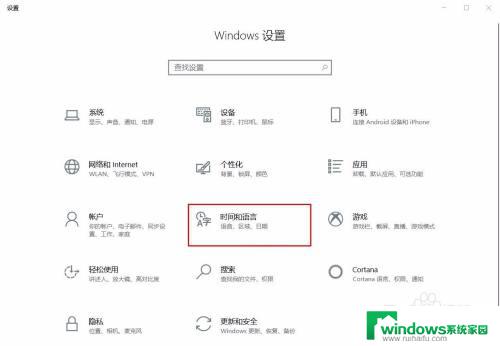怎么删除系统输入法 Win10系统删除自带输入法的方法
更新时间:2024-01-29 16:35:28作者:xiaoliu
Win10系统自带了许多输入法,但有时我们可能并不需要或不喜欢其中的某些输入法,如何删除这些系统自带的输入法呢?下面将为大家介绍一种简单的方法,帮助您轻松删除Win10系统中的自带输入法。无论是为了节省系统资源还是为了更好地个性化设置,删除系统输入法都是一个不错的选择。让我们一起来看看具体的操作步骤吧!
步骤如下:
1.第一步在win10系统上点击开始菜单,然后点击设置图标,如下图所示:
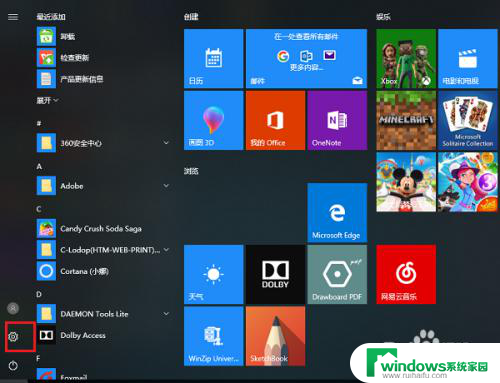
2.第二步进去windows设置之后,点击时间和语言,如下图所示:
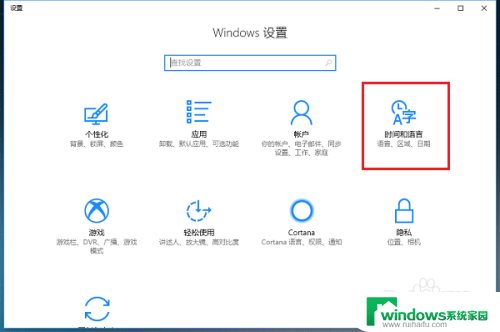
3.第三步进去时间和语言设置界面之后,点击区域和语言。然后点击语言下方的选项,如下图所示:
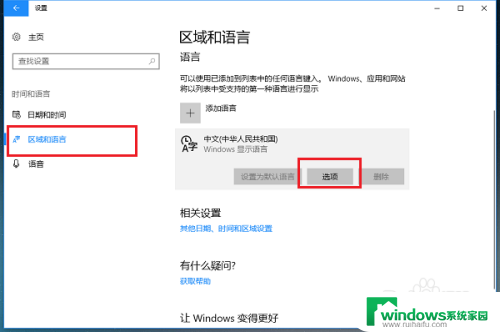
4.第四步进去语言选项界面之后,选中系统自带的输入法。点击删除,如下图所示:
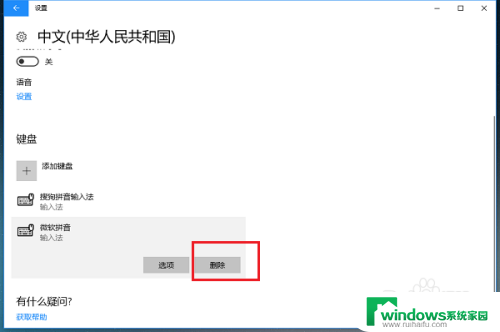
5.第五步可以看到已经删除了系统自带的输入法,这个时候可以将我们喜欢使用的第三方输入法添加进去。如下图所示:
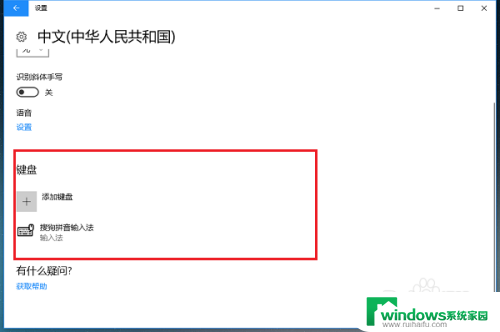
6.第六步可以看到电脑已经切换到第三方输入法了,如下图所示:
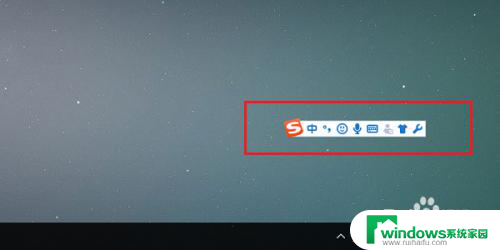
以上是如何删除系统输入法的全部内容,如果有不清楚的用户可以按照小编的方法操作,希望能够帮助到大家。